В современных мессенджерах и других приложениях для общения переписка – далеко не единственная функция. Пользователи также могут созваниваться друг с другом или отправлять голосовые – заранее записанную речь. Такой формат общения в некоторых случаях очень удобен. Разумеется, он присутствует и в последних версиях Skype. Из этой статьи вы узнаете, как отправить голосовое сообщение в Скайпе.
Сразу к делу
В настоящий момент данная функция присутствует во всех версиях программы: и на компьютере, и на мобильных устройствах. Разумеется, в первом случае для ее использования потребуется наличие микрофона, как и для аудиозвонков. А вот на ноутбуках, смартфонах и планшетах он уже встроен.
Это была вводная информация, а теперь перейдем к основной части статьи. Давайте разберемся, как записать и переслать аудиосообщение на ПК и мобильных девайсах. Для этого мы подготовили две отдельных инструкции.
Инструкция №1: Компьютеры и ноутбуки
С недавних пор старая версия Скайпа больше не поддерживается, так что пользователя доступны только последние обновления. А значит, процедура вызова функции для Windows, Mac OS и Linux будет идентичной. Разберем ее в пошаговом формате:
- Откройте саму программу.
- Далее, перейдите к нужной переписке. Это также может быть групповой чат.
- Обратите внимание на поле ввода сообщения снизу экрана. Чуть правее находится четыре иконки, нам же нужен микрофон (с подписью «Записать сообщение»).
- Кликните левой клавишей мыши по этой иконке.
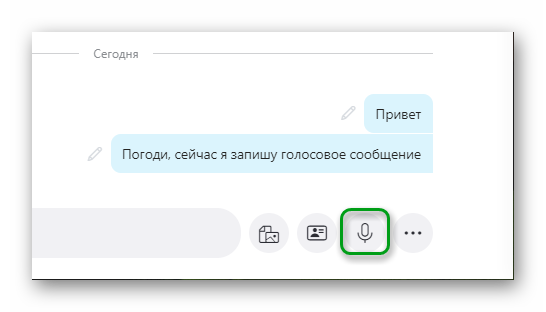
- Сразу же начнется запись, так что проговорите фразу для собеседника.
- Для пересылки кликните на «Самолетик» или нажмите на клавиатуре
Enter .
Когда собеседник зайдет в чат, под аудиосообщением появится его аватарка. Но это не будет значит, что человек его прослушал.
Инструкция №2: Смартфоны и планшеты
В мобильной версии Skype для устройств под управлением iOS и Android данная функция, разумеется, тоже присутствует. В целом, вызывается она аналогичным образом, но есть несколько нюансов. Чтобы вы не запутались, предлагаем простой алгоритм действий:
- Запустите мобильное приложение Скайп на своем телефоне или планшете.
- Перейдите ко вкладке «Чаты», если изначально открылась не она.
- В ней найдите нужную переписку. Это может быть как диалог, так и групповая беседа.
- Снизу экрана находится поле ввода сообщения. А рядом с ним – два значка. Тапните на «Микрофон».
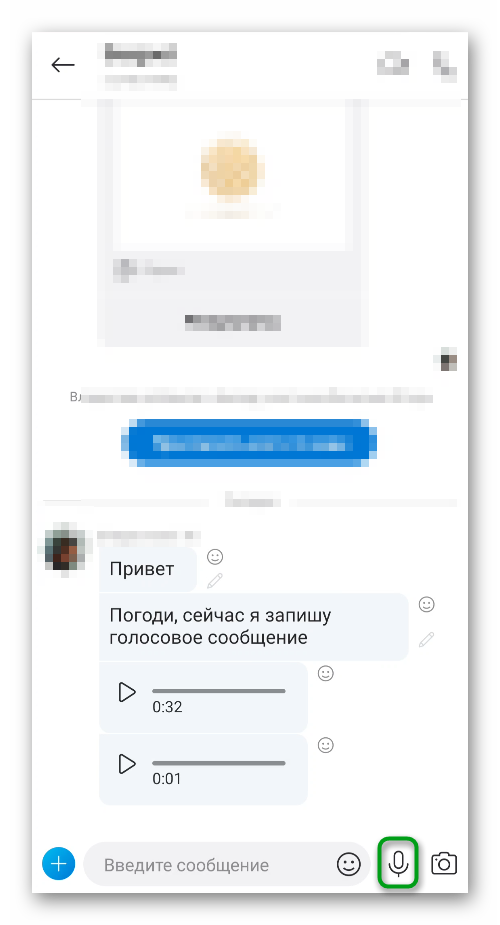
- Запишите голосовое сообщение, когда появится соответствующая форма.
- А в конце нажмите на иконку «Самолетика», чтобы отправить.
Как и в случае с компьютером, в мобильном приложении Skype вы увидите, что собеседник заходил в переписку. Свидетельство этого – его аватар под последней фразой в чате или под аудиосообщением. Но это не значит, что он уже все прослушал.
Итоги
Голосовые сообщения – весьма удобная функция для общения, когда набирать текст затруднительно или попросту лень, а собеседнику нужно (или просто хочется) ответить. Например, сидя за рулем рассказать забавную историю и т. д. В Skype такая возможность присутствует во всех версиях программы и доступна сразу же всем пользователям.








